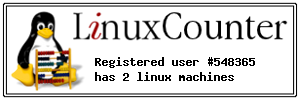Space
ADMIN-Tipp: Kolorierte Logs
Das Tool heißt remark und es färbt jeden Text anhand Regulärer Ausdrücke ein. Wie das geht illustrieren gleich ein paar Beispiele, es gibt jedenfalls kaum Grenzen: Alles, was sich in eine Regel auf der Grundlage eines Textmusters fassen lässt, taugt, um dem Text einen bunten Anstrich zu verleihen.
Zuerst aber muss man das Tool selber installieren. Zum Ubuntu-Repository gehört es leider schon mal nicht, aber mit
$ wget http://savannah.nongnu.org/download/regex-markup/regex-markup_0.10.0-1_amd64.deb
besorgt man sich ein Debian-Paket. Wenn das nicht passt, ist auch ein RPM-Paket oder der Quelltext zum Kompilieren erhältlich:
$ wget http://savannah.nongnu.org/download/regex-markup/regex-markup-0.10.0.tar.gz
Aufgerufen wird das Kommando prinzipiell mit
Kommando [arg1, arg2, ...] | remark Pfad/zum/Regelsatz
Hinter Regelsatz verbirgt sich ein Konfigurationsfile, dass die Regulären Ausdrücke enthält, die bestimmen, was wie eingefärbt werden soll. Im einfachsten Fall sähe das etwa so aus:
include "common" /WARNING/ red
Das inkludierte "common" enthält ein paar Definitionen für Special Character Sequences zur Farbwahl in ANSI-Terminals wie
style red { pre "\E[31m" post "\E[39m" }
Damit kann man zusammen mit den regulären Ausdrücken bequem Farbnamen statt der kryptischen Befehlsfolgen verwenden.
Nun wird schon das Wort "Warning" rot hervorgehoben. Das muss aber nicht alles sein. Nehmen wir an, wir wollten im Syslog den Zeitstempel zusätzlich grün absetzen. Dann ergänzen wir:
/^[A-Za-z]{3}\s[0-9]{2}\s([0-9]{2}:)+[0-9]{2}/ green
(Seltsamerweise funktionierte hier \d nicht, so dass man etwas umständlicher [0-9] schreiben muss.)
Noch feiner kann man die Farben abstufen, wenn man Reguläre Ausdrücke mit Subausrücken konstruiert, denen man dann jeweils verschiedene Farben zuweist. Beispielsweise könnte man den Zeitstempel grün, Host- und Kommandonamen bis zum ersten Doppelpunkt in der Syslogzeile blau und den Rest gelb erscheinen lassen, während "Warning" weiter rot hervorgehoben wird. Dafür ändert man den zweiten Regulären Ausruck in:
/(^[A-Za-z]{3}\s[0-9]{2}\s[0-9]{2}:[0-9]{2}:[0-9]{2})(\s.*?:)(.*$)/ {
default
1 green
2 blue
3 yellow
break
}
Auf alles wird der Default-Style angewendet, es sei denn, der Reguläre Ausdruck greift. Dessen durchnummerierten Subausdrücken in den runden Klammern entsprechen die aufgeführten Farben. Das break sorgt dafür, dass die RegEx-Auswertung abgebrochen wird, wenn die vorstehenden Bedingungen erfüllt sind. Das ist etwas performanter.
Kolorieren kann man nicht nur Texte wie in Logfiles, sondern auch die Ausgaben von Kommandos wie ping, lsof oder netstat. Dafür lässt sich die Pipe mit dem remark-Befehl am besten in einem Shell-Alias speichern. Da ein Regelsatz beliebig viele Reguläre Ausdrücke jeweils mit Subausdrücken enthalten kann und jedem Subausdruck eine andere Farbe oder ein anderer Schriftschnitt (wie bold) zuordenbar ist, geht mit entsprechendem Fleiß praktisch alles. Nur: Wenn jedes dritte Zeichen eine andere Farbe hat, ist alles auch wieder so unübersichtlich wie in der Bleiwüste.
Source/Quelle: Admin Magazin http://www.admin-magazin.de/News/Tipps/ADMIN-Tipp-Kolorierte-Logs
0 Comments
ADMIN-Tipp: Traceroute mit TCP
Gelegentlich liest man in Anleitungen zum sicheren Betrieb von Servern, es sei ratsam, etwa die ICMP-Antworten auszuschalten, um den Rechner nicht per Ping auffindbar zu machen. Das ist nur scheinbare Security, denn zielstrebige Hacker würden ihn in jedem Fall auch so entdecken.
Das Abschalten von Kontrollpaketen an Rechnern und Routern führt aber dazu, dass gewohnte Tools auf einmal nicht mehr funktionieren wie erwartet. Neben Ping betrifft das beispielsweise Traceroute, das den Netzwerkpfad zwischen zwei Rechnern ermittelt und ausgibt. Das Ergebnis sieht dann so aus:
$ traceroute zbigz.com traceroute to zbigz.com (78.46.79.201), 30 hops max, 60 byte packets ... 7 gw-hetzner.init7.net (77.109.135.102) 12.395 ms 12.395 ms 12.474 ms 8 hos-bb2.juniper2.rz12.hetzner.de (213.239.240.156) 15.325 ms 15.330 ms 15.352 ms 9 hos-tr3.ex3k3.rz12.hetzner.de (213.239.228.196) 16.568 ms hos-tr4.ex3k3.rz12.hetzner.de (213.239.228.228) 18.166 ms 17.972 ms 10 * * * 11 * * * 12 * * *
Beim zehnten "Hop" ist also Schluss und die weitere Strecke bleibt im Dunkeln. Abhilfe schafft unter Linux die Option "-T" des Traceroute-Kommandos. Statt ICMP-ECHO- schickt der Befehl nun TCP-SYN-Pakete, die im Normalfall selbst von restriktiven Firewalls durchgelassen werden müssen. Traceroute muss nun allerdings mit Root-Rechten aufgerufen werden:
# traceroute -T zbigz.com ... 7 gw-hetzner.init7.net (77.109.135.102) 13.033 ms 12.316 ms 12.371 ms 8 hos-bb2.juniper2.rz12.hetzner.de (213.239.240.156) 15.013 ms 15.032 ms 14.934 ms 9 hos-tr4.ex3k3.rz12.hetzner.de (213.239.228.228) 17.116 ms 17.129 ms hos-tr3.ex3k3.rz12.hetzner.de (213.239.228.196) 17.258 ms 10 static.201.79.46.78.clients.your-server.de (78.46.79.201) 15.120 ms 15.182 ms 15.048 ms
Auf BSD-Systemen und Mac OS X lautet der passende Aufruf "traceroute -P TCP". Alternativ gibt es auch ein eigenständiges Programm namens "tcptraceroute", das sich auf die Aufgabe spezialisiert hat.
Quelle: admin Magazin
0 CommentsADMIN-Tipp: DHCP-Server testen
Der DHCP-Server spielt in den meisten Netzen eine entscheidende Rolle: ohne ihn erhalten die Clients keine IP-Adressen und somit scheitert ihre gesamte Netzkwerkkommunikation. Im Normalfall verrichtet er unscheinbar seinen Dienst, aber die Suche nach eventuellen Fehlern ist nicht leicht und lohnt sich auch präventiv. Das Tool DHtest bietet sich für diesen Zweck an.
0 CommentsUbuntu 13.10
Toshiba Satellite Laptop
Auf dem Laptop wurde Ubuntu 13.10 Saucy Salamander installiert als Server Version.
Problem:
Beim schliessen des Deckel, ist das Laptop "eingeschlafen" und war nicht mehr erreichbar.
geholfen hat:
Ubuntu Server 13.10 now goes to sleep when closing laptop lid
go to:
vi /etc/systemd/logind.conf
file and uncomment/modify/add the line:
HandleLidSwitch=ignoreThen execute
sudo restart systemd-logind
or simply reboot.0 Comments
- Anker 575 USB-C Docking Station (13-in-1), 85W für Laptops
- Perfect Server Hardware for Virtualization | Proxmox | pve-05
- Pioneer Blu-Ray/BD/DVD/CD Reader/writer USB 3.0 BDR-XD07TB | WORKS OK with Debian 11
- NOT WORKING WITH DEBIAN 11 | Dockingstation | IcyBox 14-in-1 USB Type-C | IB-DK2262AC
- How to remove systemd services
- Laptop | Lenovo | Thinkpad E15 Gen3 AMD
- Laptop | Lenovo | LENOVO-IDEA IdeaPad 3 15IGL05 Notebook (15.6 ", 128 GB SSD, Business Black)
- D. Klimo | Kent monoblocks
- TTN Mapper
- LILYGO TTGO T-Beam V1.1 ESP32 LoRa 868Mhz GPS 18650 Board
- LILYGO® TTGO T-Beam 868MHz -> The Things Network (TTN/TTS) -> Karte | Infos und Video bei Alex (www.aeq-web.com)
- Kabelfarben 3.3V, 5V, 12V, 230V | Durchmesser
- 01 Digi-Bee Stand01 Wetter
- Solar Panel | 6V 3W Solar Panel JY D145x145
- TTGO LoRa32 V2.1_1.6 version 433/868/915Mhz ESP32 LoRa OLED 0.96 Inch SD Card Bluetooth WIFI wireless Module ESP-32 SMA
- -pve-04 | Disk SSD and HDD
- DISK SSD | 1 TB | Samsung SSD 870 EVO 1TB - 1TB
- NanoVNA V2
- CubeSat | antennas |
- KoZo_GS3_433MHz
- tinyGS - shortcut what it means
- TinyGS Telegram community | published Links
- Wolfgang W. Osterhage (Springer Verlag Sachbuch 2021): Die Geschichte der Raumfahrt | (gefundene Fehler)
- ucs Univention some commands
- SMA-Stecker / SMA-Buchse
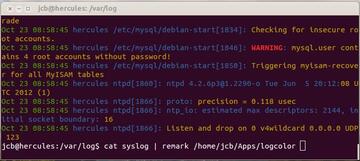
 Die CVE-Liste ist zentral für koordinierte Maßnahmen gegen gefährliche Bugs. Die US-Regierung entzieht die Finanzierung. Per sofort.
Die CVE-Liste ist zentral für koordinierte Maßnahmen gegen gefährliche Bugs. Die US-Regierung entzieht die Finanzierung. Per sofort.
 ActiveX folgt Flash. Die riskanten Plug-ins funktionieren in Microsoft-365-Apps bald standardmäßig nicht mehr.
ActiveX folgt Flash. Die riskanten Plug-ins funktionieren in Microsoft-365-Apps bald standardmäßig nicht mehr.
 Mehr als 14.000 Fortinet-Firewalls sind derzeit von Angreifern kompromittiert. Die verankern sich mit Symlinks im System.
Mehr als 14.000 Fortinet-Firewalls sind derzeit von Angreifern kompromittiert. Die verankern sich mit Symlinks im System.
 Das Plug-in SureTriggers ist auf 100.000 Wordpress-Instanzen installiert. Kurze Zeit nach Bekanntwerden eines Sicherheitslecks laufen Angriffe.
Das Plug-in SureTriggers ist auf 100.000 Wordpress-Instanzen installiert. Kurze Zeit nach Bekanntwerden eines Sicherheitslecks laufen Angriffe.